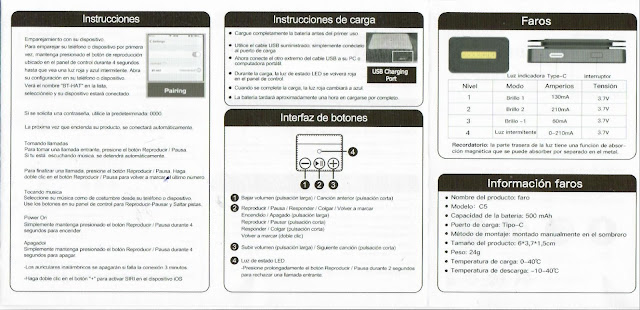Existen muchas soluciones para guardar archivos en la nube que nos pueden venir bien para hacer copias de seguridad o para compartir nuestros trabajos con otras personas. Sin salirnos de una de las premisas de este blog, que es dar a conocer soluciones sencillas y gratuitas, accesibes a cualquier persona (y cuando es posible, que no siempre, de software libre y abierto) vamos a ver una serie de nubes que hemos usado y que pueden ser recomendables.
Aunque nos vamos a centrar en los planes gratuitos, todas las nubes tienen también planes de pago, que pueden ofrecer un espacio mucho mayor de almacenamiento y muchas otras características.
A su vez muchas de las nubes pueden proporcionar un cliente para trabajar directamente desde el ordenador, esto es, un programa que se instala y te muestra ese espacio en el administrador de archivos como si fuera una carpeta más (pero no ocupa espacio en tu disco duro). Sobre todo si usamos Windows; en linux, dependiendo de la distribución que usemos y de la nube en cuestión también puede haber. Luego hay apps para esto mismo desde los móviles con android, y a menudo ofrecen una opción de subida automática de las fotos que hace (que cada quien tendrá que valorar si le interesa o no).
Google Drive seguro que todo el mundo la conoce. Pertenece al ecosistema Google (viene incluida en el paquete de aplicaciones que nos proporcionan al crear una cuenta de correo de gmail, un editor de documentos, un espacio para blogs... que todo el mundo tiene), es muy potente y proporciona 15 Gb de espacio.
OneDrive es la nube que proporciona Microsoft al hacerte una cuenta (muchas personas usuarias de Windows la tendrán). Porporciona 5 Gb de espacio. Es muy fácil usarla esde el escritorio del ordenador con Windows, porque es de casa.
KDrive es otra nube que presume de seguridad en el tratamiento de los datos, forma parte de una suite llamada Infomaniak y también tiene sede en Suiza. Ofrece 15 Gb de espacio y da facillidad para importar los datos de otras nubes. Al igual que OnlyOffice, aporta la posibilidad de editar documentos online.
Otras nubes: Mega ofrece 20 Gb de espacio y también tiene clientes para el ordenador y para android. Internxt, que es una empresa española, da 10 Gb de espacio. Icedrive también ofrece 10 Gb. Yandex Disk, que forma parte del ecosistema Yandex, similar a Google en Rusia (con correo, mapas, buscador, etc.), tiene 10 Gb. Dropbox, que es de las primeras que probamos, tiene 2 Gb. Y por último, Terabox ofrece nada menos que 1 Tb de espacio. Esto es muy llamativo. Eso sí, tiene mucha publicidad, a veces molesta, y no se maneja tan fácilmente.
Y a todo esto, OnlyOffice, de la que ya hemos hablado en este blog, que es, entre otras cosas, una nube, ya que los archivos que editamos los guardamos en sus servidores y los tenemos disponibles desde cualquier equipo. Ahí podemos subir otras cosas. Pero como está pensada para archivos de ofimática, que no son tan pesados como las imágenes y los vídeos, los 2 Gb que ofrece resultan suficientes.
En cualquier caso cada cual deberá pensar siempre en qué tipo de datos sube a las nubes(*), qué nivel de seguridad le ofrece cada una de ellas y cómo van a estar de disponibles después.
(*) Nube es un "agregado visible de minúsculas gotitas de agua, de cristales de hielo o de ambos, suspendido en la atmósfera y producido por la condensación de vapor de agua", pero también es un "espacio de almacenamiento y procesamiento de datos y archivos ubicado en internet, al que puede acceder el usuario desde cualquier dispositivo". O sea, un ordenador ajeno, normalmente ubicado bastante lejos de tu casa, que está funcionando 24 horas al día, 365 días al año, que alguien maneja y mantiene y te deja usar, normalmente no porque seas muy majo (que lo eres) sino por alguna otra razón o a cambio de algo. Sin llegar a ponernos un gorro de papel de aluminio en la cabeza, conviene tener en cuenta este detalle.